Tin tức & Thủ thuật
Cách Tắt Mật Khẩu Màn Hình Đăng Nhập Laptop Chromebook
Điều mà mọi người đặc biệt là các khách hàng tìm đến dịch vụ phá mật khẩu laptop Huy An Phát là muốn loại bỏ mật khẩu ( Password ) trên chiếc Laptop đang chạy hệ điều hành Chrome OS của mình khi khởi động hay khoá màn hình. Điều này thực sự rất đơn giản và không hề khó, để biết Cách Tắt Mật Khẩu Màn Hình Đăng Nhập trên Laptop Chrome Book hãy cùng Huy An Phát theo dõi ngay bên dưới nhé !
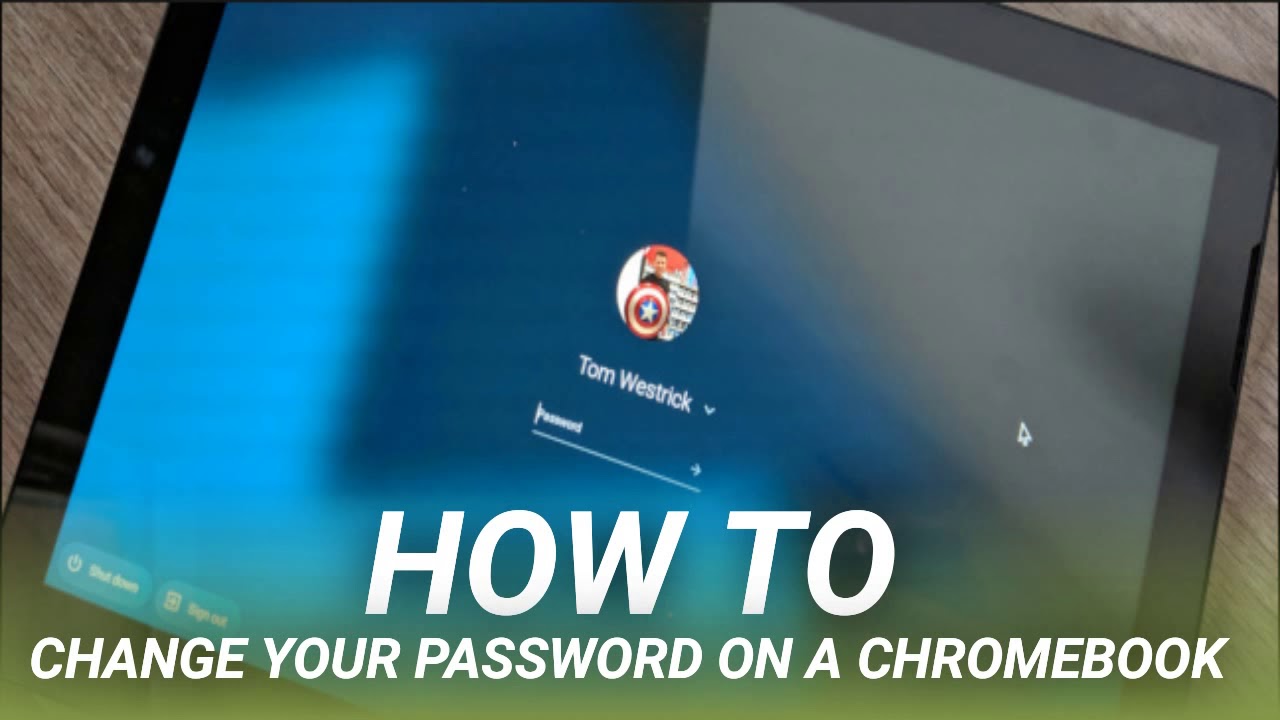
Tại Sao Bạn Nên Vô Hiệu Hoá ( Disable ) Mật Khẩu Trên Chromebook ?
Bạn không nhất thiết phải xóa màn hình đăng nhập bằng mật khẩu (AKA, “màn hình khóa”) khi bật nguồn Chromebook sau khi tắt máy hoàn toàn. Tuy nhiên, bạn có thể xóa màn hình khóa khi khởi động máy tính xách tay từ chế độ ngủ. Bằng cách này, bạn có thể chỉ cần mở nắp và quay lại làm bất cứ điều gì bạn đang làm trước đó mà không cần phải nhập lại mật khẩu.
Điều này rất hữu ích nếu bạn làm việc trên một số thứ và phải rời đi hoặc liên tục di chuyển.

- Tham khảo thêm dịch vụ cài đặt máy tính tphcm giá rẻ & Cửa hàng cài win tại nhà tphcm uy tín nhất
Làm Thế Nào Để Tắt Mật Khẩu Màn Hình Laptop ChromeBook ?
Dù sao đi nữa, để xóa lời nhắc nhập mật khẩu màn hình khóa khi bạn bật Chromebook từ chế độ ngủ, tất cả những gì bạn cần làm là chuyển một tùy chọn tích hợp sang Chrome OS.
- Khởi chạy Chrome.
- Nhập “chrome://settings” và nhấn Enter để nhập URL.
- Chuyển đến phần “People”
- Chuyển đến “Screen lock” và đăng nhập bằng thông tin đăng nhập của bạn nếu nó nhắc bạn.
- Chuyển đổi tùy chọn Show lock screen when waking from sleep” thành TẮT.
- Thoát khỏi trang.
Lần tới khi Chromebook của bạn ở chế độ ngủ hay khởi động vào Chromebook, bạn sẽ không phải nhập mật khẩu của mình và bạn sẽ bỏ qua màn hình khóa.
Làm Thế Nào Để Tắt Chế Độ Ngủ ChromeBook ?
- Bước 1: Đăng nhập vào Tài khoản Google của bạn và đăng nhập vào Chromebook của bạn
- Bước 2: Khởi chạy Chrome.
- Bước 3: Nhập “chrome://settings” và nhấn Enter.
- Bước 4: Cuộn xuống “Device” trên menu Cài đặt.
- Bước 5: Nhấp vào “Power.”
- Bước 6: Nhìn vào dòng “When idle” và nhấp vào menu thả xuống ở bên phải ( theo mặc định, nó sẽ ghi là “Sleep” )
- Bước 7: Chọn “Keep display on” hoặc “Turn off display.”
Giờ đây, Chromebook của bạn sẽ luôn hoạt động với một trong các tùy chọn đó được chọn.
Cách bật tính năng mở khóa bằng mã PIN trên Chromebook của bạn.
- Bước 1: Đăng nhập vào Chromebook của bạn.
- Bước 2: Khởi chạy Chrome, sau đó nhập “chrome://settings” vào thanh địa chỉ và nhấn Enter.
- Bước 3: Tìm tiêu “People”
- Bước 4: Bấm vào “Screen lock.”
- Bước 5: Nhập mật khẩu hiện tại của bạn.
- Bước 6: Chọn mã PIN mới bằng cách nhấp vào “Set up PIN.”
- Bước 7: Gán mã PIN mới, sau đó nhấn “Continue.”
- Bước 8: Xác nhận mã PIN của bạn, sau đó nhấn “Confirm.”
Giờ đây, bạn có thể đăng nhập vào Chromebook của mình bằng mã PIN này thay vì mật khẩu.
Xem thêm Video Hướng Dẫn Đặt Lại Mật Khẩu Bị Quên Trên ChromeBook
- Tham khảo thêm dịch vụ sửa laptop tại nhà hcm giá rẻ & Cửa hàng sửa máy tính tại nhà Quận Gò Vấp uy tín nhất
Lời Kết:
Bên trên công ty sửa máy tính tphcm Huy An Phát đã hướng dẫn cho bạn cách để remove mật khẩu trên laptop chạy Chrome Os đơn giản nhất. Nếu vẫn không thể đăng nhập vào ChromeBook bạn cũng có thể liên hệ với dịch vụ reset mật khẩu máy tính của chúng tôi. Tham khảo thêm phần mềm phá mật khẩu ( password ) laptop miễn phí
Chúc bạn thành công !
Có Thể Bạn Quan Tâm :
-
Dịch Vụ Crack Phần Mềm Máy Tính Online Có Nên Sử Dụng ?
-
Cách Sửa Máy in Nhận Lệnh Nhưng Lại Không in Được Ok 100%
-
6 Cách Sửa Máy Tính Không Khởi Động Được Hướng Dẫn Mới Nhất
-
【FullCrack™】Cài Autocad Bản Quyền Sinh Viên Mới Nhất
-
【4 Cách™】Sửa Máy in Bị Mờ Mực Sau Khi Thay Đổ Mực Mới
-
【4 Cách™】Sửa Máy in Canon 2900 Bị Kẹt Giấy Liên Tục Nửa Tờ
-
Giải Nghĩa: Thay Nạp Mực Máy in Tiếng Anh Là Gì ?
-
【FAQ™】Sửa Màn Hình Máy Tính Bị Sọc Mất Bao Nhiêu Tiền ?
-
Tại Sao Cần Phải Reset Khoá Chíp Mực Cho Máy in PANTUM ?
-
Hướng Dẫn Tự Build PC Lắp Đặt Máy Tính Tại Nhà Chi Tiết Nhất
-
Hướng Dẫn Tự Cách Hạ Windows 11 Xuống Windows 10 Nhanh Lẹ
-
Cách Sửa Laptop Dell Không Kết Nối Được Wifi 1 Phát Ăn Ngay















